偶得一块二手的120G金典SSD,闲来无事搞一下量产,先上外观图片给大家看看:
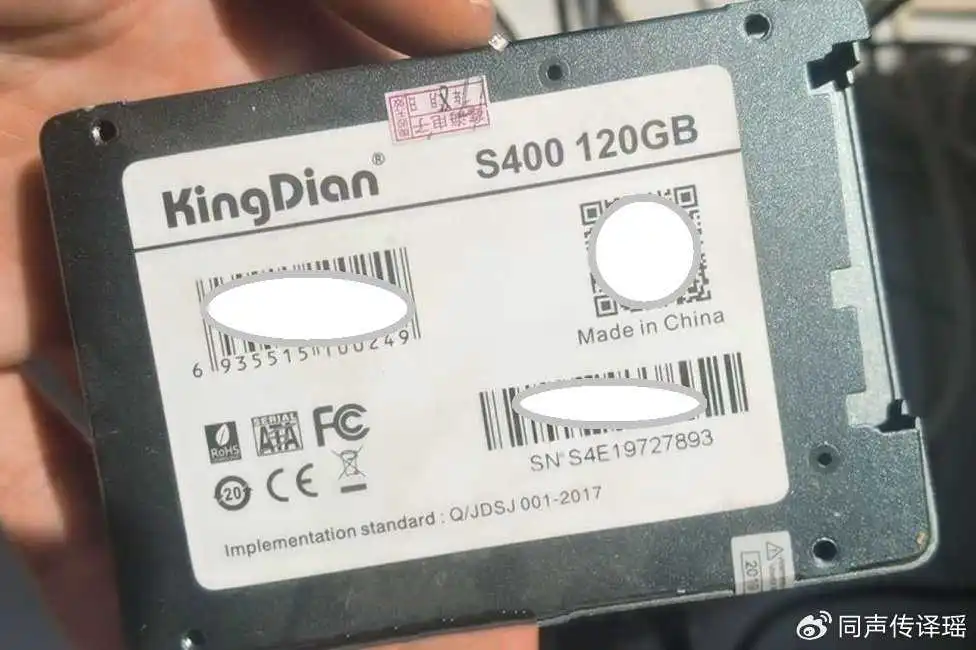
玩量产的一般都知道,找量产工具,肯定是要根据主控型号和闪存颗粒制程,来找相匹配的软件才行。因此我们拆开外壳,下图看到里面主控SM2258XT,颗粒丝印VM29F01TEME1-B16A,这块固态比较方便的地方是,单从丝印上就能看出是B16A制程。

有的固态没法通过丝印确定颗粒制程,怎么办呢?第一种方法是从量产部落下载smi_flash_id软件来检测,软件会直接给出结果;第二种方法是先随便找一个SM2258XT的量产工具,通过量产工具检测颗粒ID,进而确定颗粒制程,然后再从量产部落下载对应正确的量产工具。
确定是B16A制程后,就从量产部落下载了SM2258XT+B16A的开卡工具,我下载的SM2258XT_B16A_PKGQ1220A_FWQ1204B0.rar版本。
用镊子短接固态的两个ROM触点,保持短接状态把固态硬盘用ASM1153E转接板连接到电脑USB口(建议经常开卡的朋友自行配备JMS583、JMS580、JMS578、ASM1153E等主控的转接板)。

打开开卡工具,点Scan Drive可以发现固态硬盘,此时拿走镊子取消短接(如果一直短接,开卡时会报错)。我们点击Parameter项(设置区域主要集中在下图两个红框处),点Edit Config,输入密码是两个空格,进行相关设置。
在Parameter项的Flash Select右侧位置直接点Auto按钮,让软件自动识别闪存(如果软件识别不到的话就需要更换其他高级版本),然后设置一些基本信息,比如序列号、硬盘容量、硬盘型号、生产厂商等等,不懂的基本上按照默认就行。注意要在软件界面中上位置的Disk Capacity—Disk Size处设置好硬盘容量(也可以用Auto自动容量),其他设置可以默认。
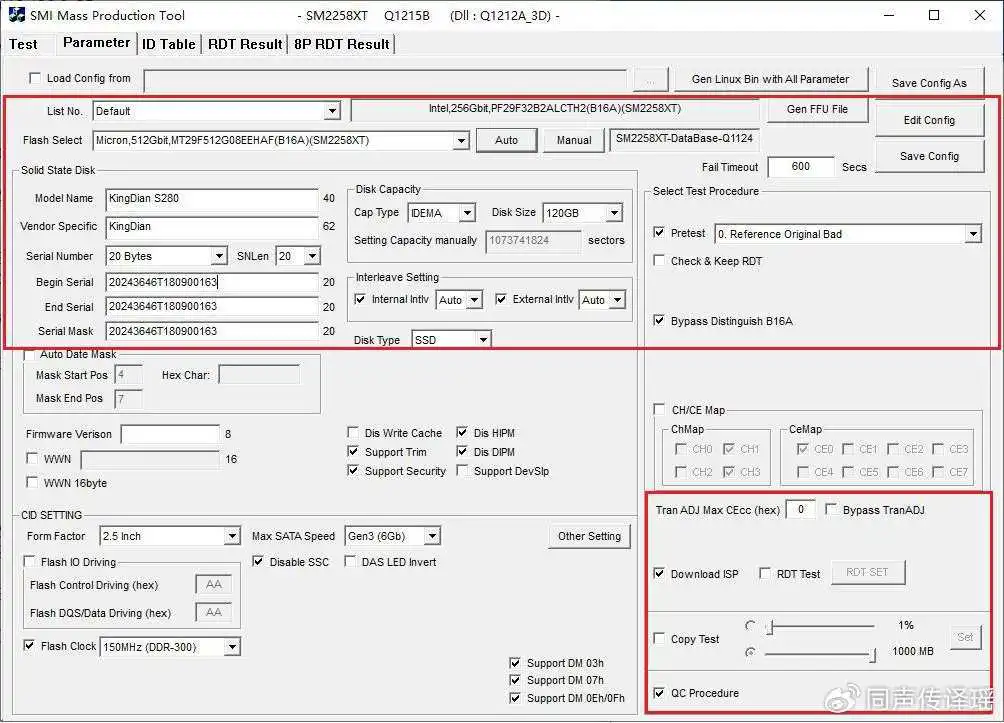
设置完后点Save Config保存,返回Test项,直接点Start开始量产。量产过程大约2分钟左右,会有一个Pass的标识,还有绿色的圆圈就表示开卡成功了。量产失败的话,根据提示更改设置或者更换软件,具体问题具体分析,多试试不要放弃。
量产成功后关闭软件,重新拔插固态硬盘,进行分区格式化即可正常使用。
下图是成功界面:
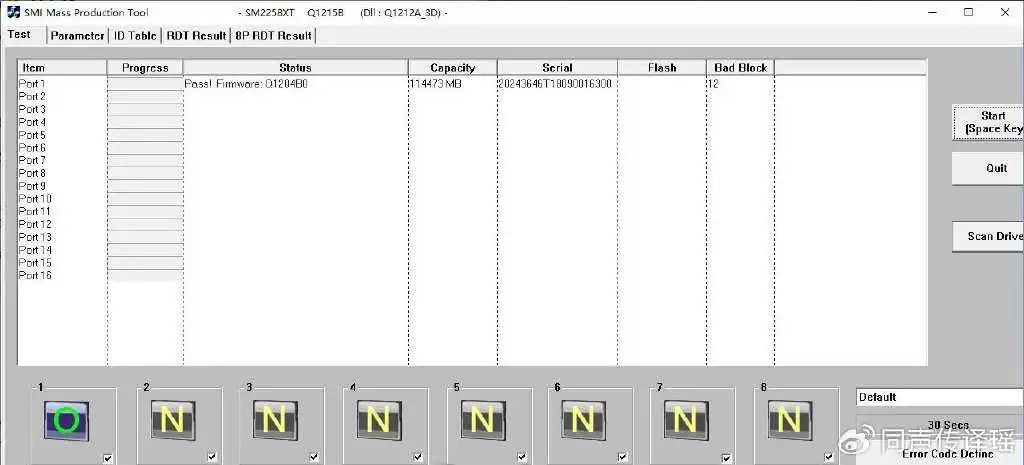
版权声明:
本文来自互联网用户投稿,该文观点仅代表作者本人,不代表本站立场。本站仅提供信息存储空间服务,不拥有所有权,不承担相关法律责任。
如若内容造成侵权、违法违规、事实不符,请将相关资料发送至xkadmin@xkablog.com进行投诉反馈,一经查实,立即处理!
转载请注明出处,原文链接:https://www.xkablog.com/bcyy/16589.html
